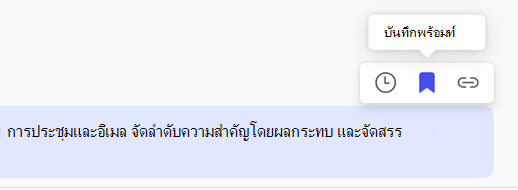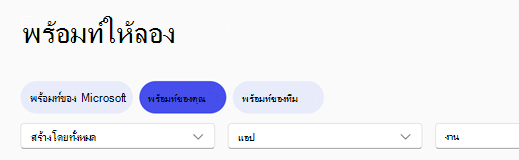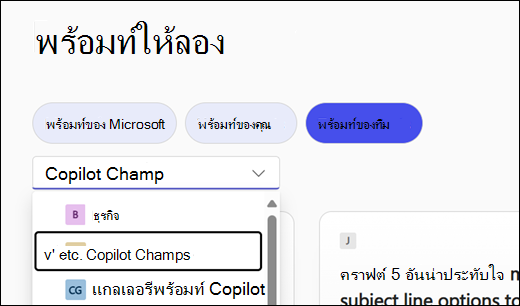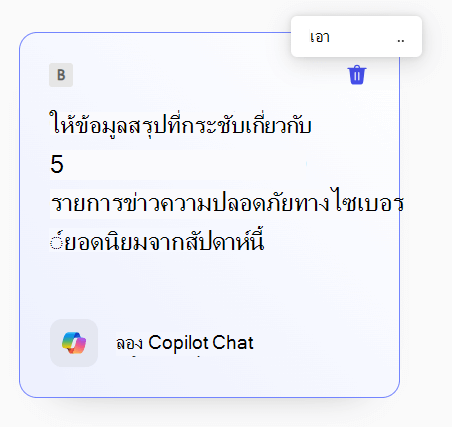การแชร์พร้อมท์กับทีม
แกลเลอรีพร้อมท์ Copilot ทําให้สามารถแชร์พร้อมท์แบบกําหนดเองของคุณกับทีม Microsoft Teams ในองค์กรของคุณได้ ลองมาดูวิธีการทํากัน
การแชร์พร้อมท์
-
สร้างพร้อมท์ สร้างและเรียกใช้พร้อมท์ที่ช่วยให้ทีมของคุณประสบความสําเร็จ
-
บันทึก เมื่อคุณโฮเวอร์เหนือพร้อมท์ คุณจะเห็นไอคอน บันทึกพร้อมท์ เลือกรายการนั้น
-
ไปที่แกลเลอรีพร้อมท์ Copilot ใน Microsoft 365 Copilot Chat, Teams หรือ Outlook
-
เลือกแท็บ พร้อมท์ของคุณ เพื่อดูพร้อมท์ ที่บันทึกไว้ของคุณ
-
โฮเวอร์เหนือพร้อมท์ที่คุณต้องการแชร์ แล้วเลือกปุ่ม แชร์พร้อมท์ ที่ด้านบนของบัตร
-
เลือก แชร์ไปยังทีม แล้วเลือกทีมที่คุณต้องการแชร์ด้วย
การใช้พร้อมท์ของทีมของคุณ
-
ไปที่แอป พร้อมท์
-
เลือกแท็บ พร้อมท์ของทีม
-
เลือกทีม
คุณควรเห็นพร้อมท์ทั้งหมดที่แชร์กับทีมนั้นโดยคุณหรือผู้อื่น
เคล็ดลับ: คุณสามารถเพิ่มแอป พร้อมท์ ไปยัง Teams เพื่อให้คุณสามารถเข้าถึงพร้อมท์ของทีมได้โดยตรงจากภายในแชนเนลทีม ดู เพิ่มพร้อมท์ที่บันทึกไว้ของคุณไปยัง Teams
การเอาพร้อมท์ออก
-
ไปที่แอป พร้อมท์
-
เลือกแท็บ พร้อมท์ของทีม
-
เลือกทีมที่มีพร้อมท์ที่คุณต้องการเอาออก
-
ค้นหาพร้อมท์ที่คุณต้องการลบออก แล้วเลือกปุ่ม ลบ จากมุมขวาบน